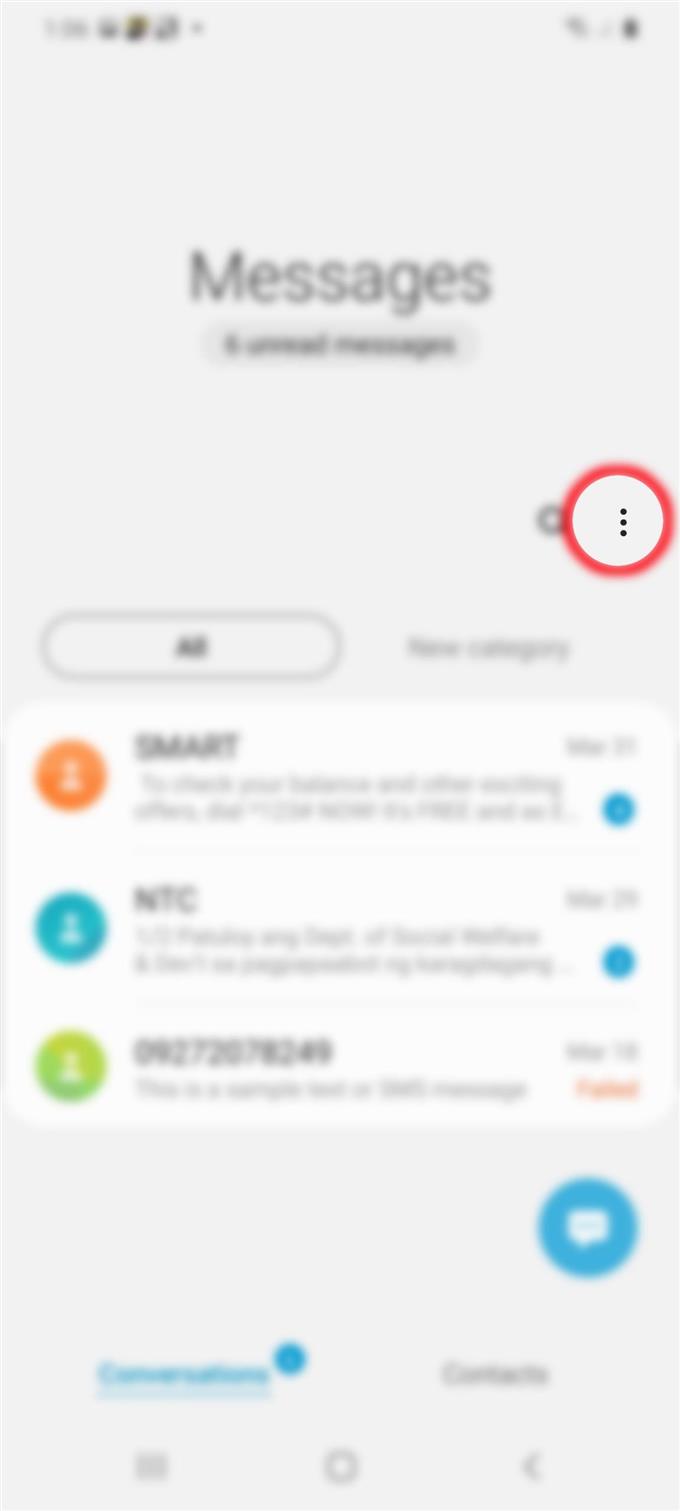Messages est l’une des applications préinstallées / stockées sur le nouveau Samsung Galaxy S20. Par défaut, les SMS ou les SMS sont traités via l’application de messagerie intégrée. Si vous regardez dans l’interface de l’application, vous pouvez dire que c’est simple et clair. Cependant, cette application a en fait plus de paramètres et de fonctionnalités intégrés que vous pouvez utiliser et personnaliser pour que l’application de messagerie intégrée du téléphone fonctionne comme vous le souhaitez pour traiter les SMS ou les SMS. Lisez la suite pour savoir comment configurer la notification de texte sur votre Galaxy S20.
Par défaut, le son d’alerte des SMS est défini sur le clip SMS breveté de Samsung. Bien que de nombreuses personnes ne souhaitent pas modifier ce son d’alerte à des fins de personnalisation, d’autres n’y voient pas d’inconvénient à vouloir régler les choses en fonction de leur propre prédilection. Si vous êtes l’un de ces derniers utilisateurs finaux, la personnalisation des notifications textuelles n’est qu’une des nombreuses choses que vous pouvez faire sur votre nouveau smartphone Samsung Galaxy. Faites défiler vers le bas pour afficher des instructions plus détaillées.
Étapes faciles pour configurer la notification de texte sur Galaxy S20
Temps nécessaire: 8 minutes
Les étapes suivantes vous aideront à configurer et à gérer les paramètres de notification de texte sur votre nouveau Samsung Galaxy S20. Avec ces étapes, vous pouvez personnaliser le son ou l’alerte de notification pour chaque message texte que vous recevez. Si vous ne parvenez pas à suivre les instructions données, j’ai également inclus les captures d’écran en tant que représentations visuelles des procédures individuelles. Et voici comment cela fonctionne.
- Depuis l’écran d’accueil, appuyez sur l’icône Messages (par défaut).
L’application Messages s’ouvrira ensuite.

- Sur l’écran Messages, appuyez sur l’icône Menu.
Recherchez simplement la figure à trois points située dans le coin supérieur droit de l’écran.

- Appuyez sur Paramètres dans la liste des options du menu rapide.
Cela ouvrira les paramètres de l’application Messages pour configurer.

- Appuyez sur Notifications.
Un nouvel écran où vous pouvez gérer les notifications de texte sera affiché.

- Appuyez sur le bouton à côté de Afficher la notification pour activer la fonction.
Il est activé si le commutateur est bleu. Sinon, c’est gris.
Les sous-éléments et les options seront ensuite chargés.
- Appuyez sur les badges d’icône d’application pour désactiver ou activer la fonctionnalité.
Lorsqu’il est activé, un petit point apparaîtra sur l’icône de l’application si vous avez manqué une notification.

- Accédez à la section Catégories, puis sélectionnez Notifications générales.
Sur l’écran suivant, vous verrez différentes options pour les notifications de texte.
Vous pouvez configurer l’une de ces options et fonctionnalités que vous souhaitez utiliser pour les notifications texte de votre téléphone.
- Dans la catégorie de notification, assurez-vous que le commutateur Afficher les notifications est activé, que l’alerte est sélectionnée et que la fenêtre contextuelle Afficher est activée. Appuyez ensuite sur Son pour modifier le son de l’alerte SMS.
Une liste de clips audio préinstallés s’affichera alors.

- Faites défiler vers le bas et appuyez pour sélectionner un nouveau clip audio que vous souhaitez utiliser comme son d’alerte de notification de texte.
Une partie de chaque clip audio sera lue lorsqu’elle est sélectionnée ou mise en évidence.

Outils
- Android 10, One UI 2.0 et plus
Matériaux
- Galaxy S20, Galaxy S20 Plus, Galaxy S20 Ultra
Le son d’alerte de notification de texte est maintenant modifié!
Les autres options de notification que vous pouvez modifier incluent le style de notification, le son, la vibration, les badges d’icônes d’application, l’écran de verrouillage et Ignorer Ne pas déranger.
Outre les notifications par SMS, il existe également d’autres fonctionnalités SMS que vous pouvez gérer et utiliser pour personnaliser entièrement l’application de messagerie de votre téléphone en fonction de vos préférences. Tous ces éléments sont accessibles via les paramètres de l’application Messages et les préférences in-ap.
Si vous rencontrez des problèmes pour modifier les paramètres et / ou rencontrez une erreur lorsque vous tentez d’apporter les modifications nécessaires, lisez et examinez l’invite d’erreur car elle indique généralement ce qui n’a pas fonctionné et ce qui doit être fait pour que les choses fonctionnent correctement et fonctionnent comme prévu.
Et cela couvre tout dans ce tutoriel. Veuillez rester informé pour des didacticiels, des conseils et des astuces plus complets qui vous aideront à tirer le meilleur parti de votre nouveau smartphone Samsung Galaxy S20.
Vous pouvez également consulter notre Chaîne Youtube pour afficher plus de didacticiels vidéo sur les smartphones et des guides de dépannage.
A LIRE AUSSI: Comment supprimer les fenêtres publicitaires et les logiciels malveillants sur Galaxy S20